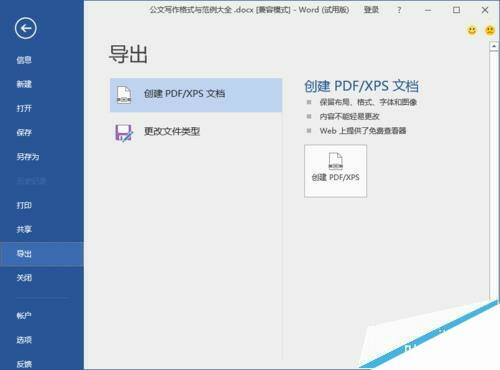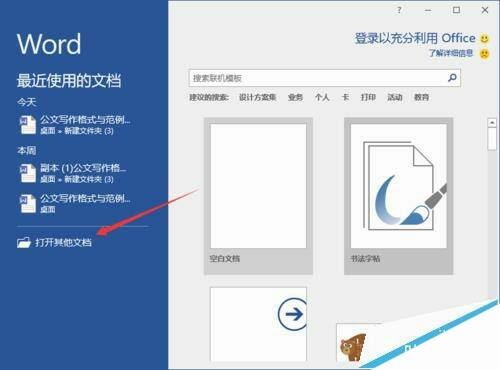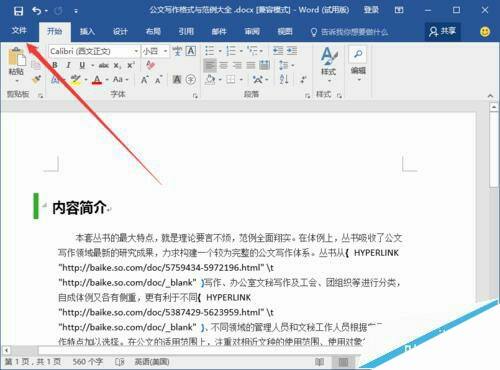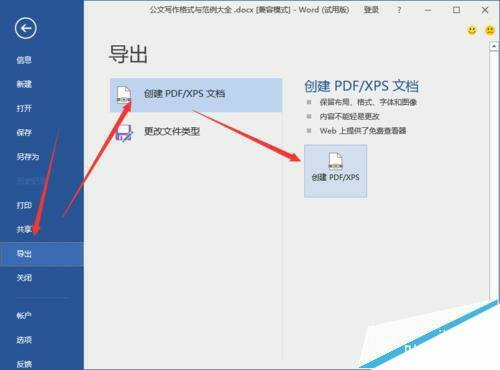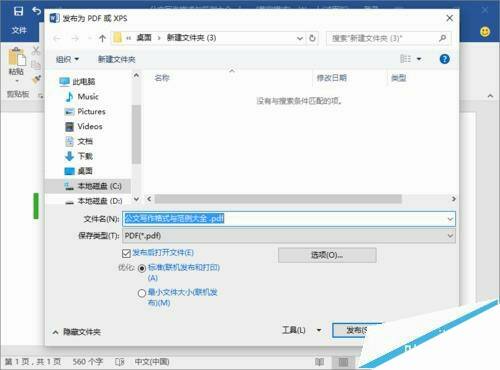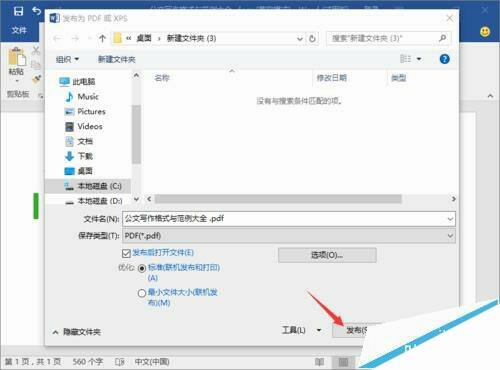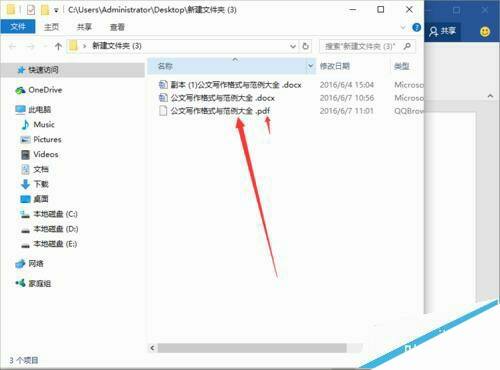Word2016怎么将文件转换成PDF文件?
办公教程导读
收集整理了【Word2016怎么将文件转换成PDF文件?】办公软件教程,小编现在分享给大家,供广大互联网技能从业者学习和参考。文章包含403字,纯文字阅读大概需要1分钟。
办公教程内容图文
1、在计算机桌面上的Word2016文档程序图标双击鼠标左键,将其打开运行。并点击左侧窗格的“打开其他文档”选项,打开我们需要编辑文档。如图所示;
2、在打开的Word文档窗口中,点击左上角的“文件”选项按钮。如图所示;
3、在打开的文件选项窗口界面中,依次点击“导出”–>“创建PDF/XPS文档”–>“创建PDF/XPS”选项命令。如图所示;
4、点击“创建PDF/XPS”选项命令后,这个时候会打开“发布为 PDF或XPS”对话窗口。如图所示;
5、在“发布为 PDF或XPS”对话窗口中,保存文件到我们需要存放的目录。这里演示保存在“桌面”。然后再点击“发布”按钮。如图所示;
6、点击发布之后,等待导出完成。在我们的文件存放目录即可看到转换成PDF格式的文件。如图所示;
办公教程总结
以上是为您收集整理的【Word2016怎么将文件转换成PDF文件?】办公软件教程的全部内容,希望文章能够帮你了解办公软件教程Word2016怎么将文件转换成PDF文件?。
如果觉得办公软件教程内容还不错,欢迎将网站推荐给好友。